விண்டோஸ் 11 என்ற அம்சம் உள்ளது ஃபோகஸ் அமர்வுகள் , இது குறிப்பிட்ட காலகட்டங்களில் கவனச்சிதறல்களைக் குறைப்பதை நோக்கமாகக் கொண்டுள்ளது. பயனருக்கு உதவ, தொடர்ந்து கண்காணிக்க, மைக்ரோசாப்ட் ஃபோகஸ் அம்சத்தை ஒருங்கிணைக்கத் தேர்ந்தெடுத்தது கடிகார பயன்பாடு , எனவே இப்போது பயனர்கள் போன்ற அம்சங்களைப் பயன்படுத்தலாம் ஃபோகஸ் டைமர் மற்றும் இசை ஒருங்கிணைப்பு எளிதாக.
இப்போது, ஃபோகஸ் அமர்வு முடிவடையும் போதெல்லாம், பயனர் அலாரம் ஒலியைக் கேட்பார், அதன்பிறகு, கவனம் செலுத்தும் நேரம் முடிந்துவிட்டது என்பதை பயனருக்குத் தெரிவிக்கும் அறிவிப்பை எல்லோரும் பெறுவார்கள். எப்படி என்று அனைவருக்கும் தெரியாது என்பதால் அலாரம் ஒலியை இயக்கவும் அல்லது அணைக்கவும் அல்லது அலார ஒலியை மாற்றவும் , இதை எப்படி செய்வது என்று விரிவாக விளக்குவோம்.
சிறந்த எக்ஸ்பாக்ஸ் ஒன் ஆர்பிஜி 2016

விண்டோஸ் 11 இல் ஃபோகஸ் அமர்வை நான் எங்கே காணலாம்?
இந்த அம்சம் கடிகார பயன்பாட்டின் மூலம் அமைந்துள்ளது. கடிகார பயன்பாட்டில் வெறுமனே கண்டுபிடித்து துவக்கவும், பின்னர் தேர்ந்தெடுக்கவும் ஃபோகஸ் அமர்வுகள் . நீங்கள் தயாராக இருக்கும்போதெல்லாம், ஃபோகஸ் அமர்வை எளிதாக உருவாக்குவதற்கான அனைத்து கருவிகளையும் காண்பீர்கள்.
ஃபோகஸ் அமர்வுக்கான அலாரம் ஒலிகளை எவ்வாறு முடக்குவது
இந்த எளிய வழிமுறைகளைப் பின்பற்றினால், ஃபோகஸ் அமர்வுகளுக்கான அலாரம் ஒலியை முடக்க உங்கள் நேரத்தை அதிகம் செலவிட வேண்டியதில்லை:
- கடிகார பயன்பாட்டைத் திறக்கவும்
- அமர்வின் இறுதி ஒலிக்குச் செல்லவும்
- அலாரங்களை இயக்கவும் அல்லது அணைக்கவும்
- உங்கள் அறிவிப்பு அமைப்புகளை மாற்றவும்
1] கடிகார பயன்பாட்டைத் திறக்கவும்
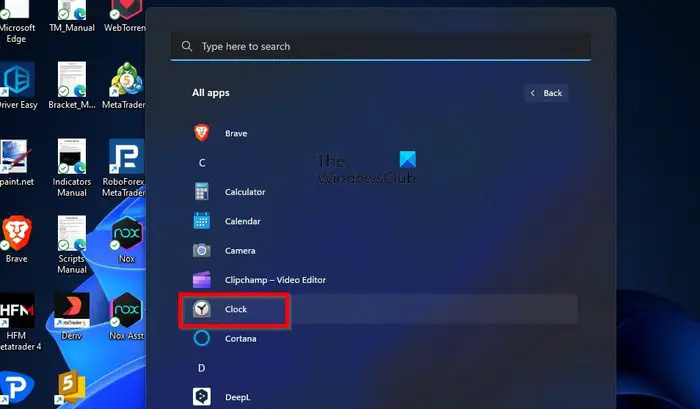
இங்கே நாம் செய்ய வேண்டிய முதல் விஷயம், தீயை அணைப்பதுதான் கடிகாரம் செயலி. இது எளிதாக செய்யப்படுகிறது, எனவே உங்களுக்கு உறுதியாக தெரியவில்லை என்றால், விளக்குவோம்.
கடிகார பயன்பாட்டைத் திறக்க, விண்டோஸ் விசையைக் கிளிக் செய்து, பின்னர் தேர்ந்தெடுக்கவும் அனைத்து பயன்பாடுகள் .
அங்கிருந்து, C பிரிவுக்கு கீழே உருட்டி, அதைத் திறக்க கடிகார பயன்பாட்டைக் கிளிக் செய்யவும்.
2] அமர்வு ஒலியின் முடிவுக்குச் செல்லவும்
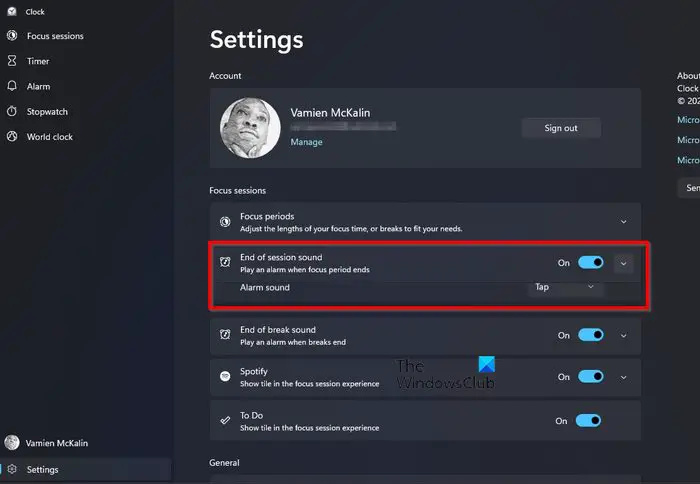
sbx pro ஸ்டுடியோ சிறந்த அமைப்புகள்
கடிகாரம் செயலி இயங்கியதும், நீங்கள் நேரடியாக இதற்கு செல்ல வேண்டும் அமர்வு முடிவு ஃபோகஸ் அமர்வுகளின் கீழ் ஒலிப் பிரிவு.
என்பதைக் கிளிக் செய்வதன் மூலம் இதைச் செய்யுங்கள் அமைப்புகள் சின்னம்.
கடிகார பயன்பாட்டின் கீழ்-இடது பகுதியில் இதைக் காணலாம்.
அதன் பிறகு, பாருங்கள் ஃபோகஸ் அமர்வுகள் வகை அமர்வு ஒலியின் முடிவு .
3] அலாரங்களை இயக்கவும் அல்லது அணைக்கவும்
ஃபோகஸ் அலாரங்களை ஆன் அல்லது ஆஃப் செய்ய வேண்டிய நேரம் இது. நீங்கள் ஏற்கனவே சொல்வது போல், வார்த்தையின் எந்த அர்த்தத்திலும் இது கடினமாக இருக்காது.
அடுத்துள்ள மாற்று பொத்தானைக் கிளிக் செய்யவும் அமர்வு முடிவு ஒலி அதை அணைக்க மற்றும் இயக்க.
கீழ்நோக்கிச் செல்லும் அம்புக்குறியைக் கிளிக் செய்தால், அலாரம் ஒலியை மாற்றலாம்.
4] உங்கள் அறிவிப்பு அமைப்புகளை மாற்றவும்
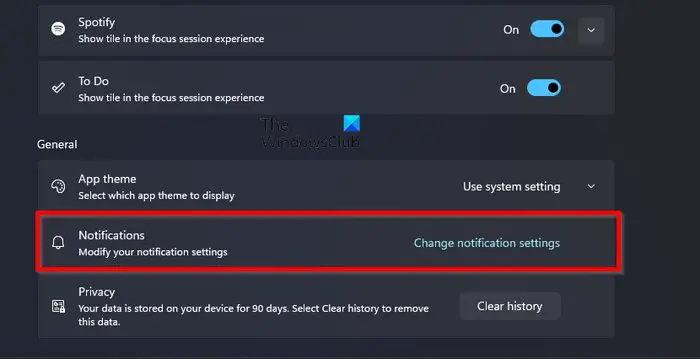
இந்த மென்பொருளை இயக்க இந்த வெளியீட்டாளரை நீங்கள் தடைநீக்க வேண்டும்
ஃபோகஸ் அமர்வுகளுக்கான அறிவிப்புகள் எவ்வாறு கையாளப்படுகின்றன என்பதில் மகிழ்ச்சியடையாதவர்கள், இதை மாற்றலாம்.
hiberfil.sys ஐக் குறைக்கவும்
கடிகார பயன்பாட்டிலிருந்து, அமைப்புகளுக்குத் திரும்பவும் ஃபோகஸ் அமர்வுகள் .
கீழே ஸ்க்ரோல் செய்து கிளிக் செய்யவும் அறிவிப்பு அமைப்புகளை மாற்றவும் கீழ் பொது வகை.
இது உடனடியாக அமைப்புகள் பயன்பாட்டின் அறிவிப்புப் பகுதியைத் திறக்கும்.
இங்கிருந்து, உங்கள் தேவைகளுக்கு ஏற்றவாறு அறிவிப்புகள் எவ்வாறு செயல்படுகின்றன என்பதை நீங்கள் மாற்றலாம்.
சைம்ஸ், சைலோஃபோன், ஜிங்கிள், பவுன்ஸ், எக்கோ போன்ற பல்வேறு விருப்பங்கள் உள்ளன.
படி : விண்டோஸ் டெர்மினலில் ஃபோகஸ் பயன்முறையை எவ்வாறு இயக்குவது
விண்டோஸ் 11 இல் ஃபோகஸ் பயன்முறை உள்ளதா?
விண்டோஸ் 11 என்ற ஒரு நேர்த்தியான அம்சத்தைச் சேர்த்தது கவனம் , இது அமர்வின் நிர்ணயிக்கப்பட்ட காலத்திற்கு உங்கள் பணிப்பட்டியில் தோன்றும் அறிவிப்புகளைக் கட்டுப்படுத்துவதை நோக்கமாகக் கொண்டுள்ளது. இது ஒரு டைமரை விட அதிகம் மற்றும் அவர்கள் வேலை செய்யும் போது முக்கியமான விஷயங்களில் கவனம் செலுத்த விரும்புவோருக்கு ஏற்றது.
விண்டோஸ் 11 இல் ஃபோகஸ் அமர்வை நான் எங்கே காணலாம்?
இந்த அம்சம் கடிகார பயன்பாட்டின் மூலம் அமைந்துள்ளது. கடிகார பயன்பாட்டில் வெறுமனே கண்டுபிடித்து துவக்கவும், பின்னர் ஃபோகஸ் அமர்வுகளைத் தேர்ந்தெடுக்கவும். நீங்கள் தயாராக இருக்கும்போதெல்லாம், ஃபோகஸ் அமர்வை எளிதாக உருவாக்குவதற்கான அனைத்து கருவிகளையும் காண்பீர்கள்.













![டைரக்ட்எக்ஸ் அமைப்பால் கோப்பைப் பதிவிறக்க முடியவில்லை [ஃபிக்ஸ்]](https://prankmike.com/img/directx/01/directx-setup-could-not-download-the-file-fix-1.png)

